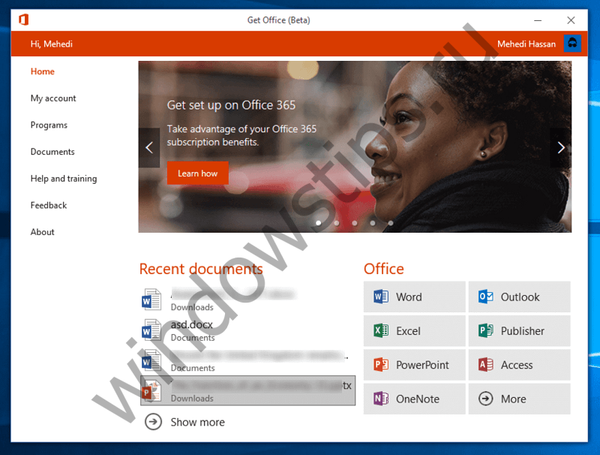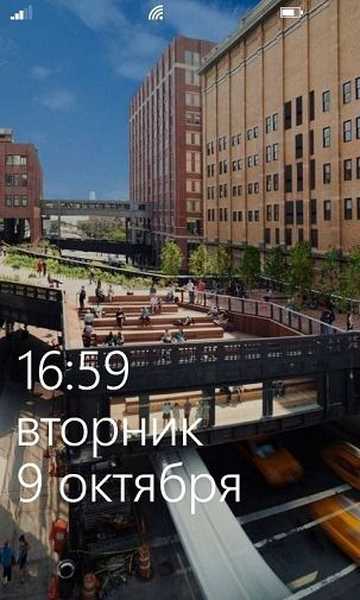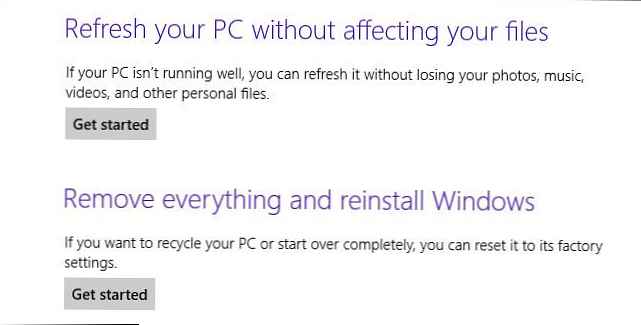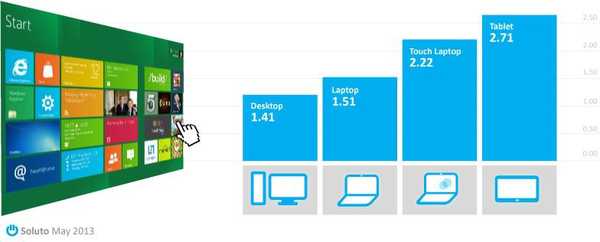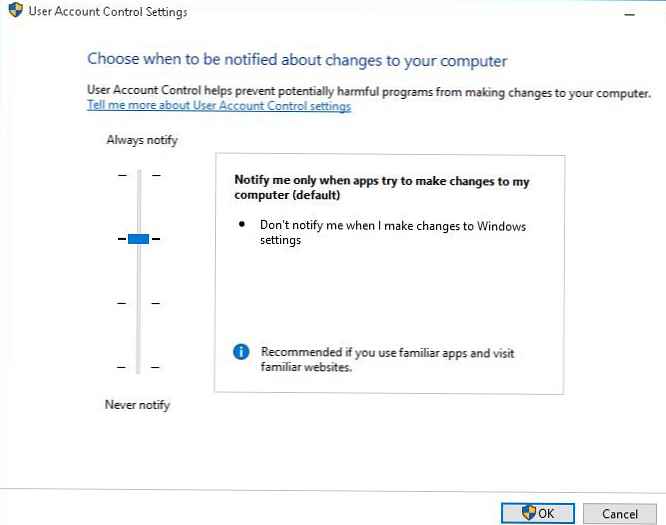
Společnost Microsoft v systému Windows Vista zavedla nový mechanismus, který poskytuje další vrstvu ochrany systému před nepovolenými změnami Uac (Řízení uživatelského účtu nebo kontrola účtu). Ve Windows 7 (a vyšší), UAC dostal posuvník nastavení (volán přes ovládací panel nebo soubor UserAccountControlSettings.exe), se kterým si můžete vybrat jednu ze čtyř úrovní ochrany UAC.
Posuvníkem jsou definovány 4 předdefinované úrovně ochrany uživatelských účtů:
- Úroveň 4 - Vždy informujte - Vždy upozornit (maximální úroveň zabezpečení UAC)
- Úroveň 3 - Upozornit pouze kdy programy zkuste to do udělat změny do můj počítač (výchozí) - Upozornit pouze v případě, že se program pokusí provést změny v mém počítači (standardní úroveň ochrany)
- Úroveň 2 - Upozornit pouze kdy programy zkuste to do udělat změny do můj počítač (ano ne dim můj desktop) - stejné jako předchozí úroveň, ale bez přepnutí na zabezpečenou plochu pomocí zámku plochy
- Úroveň 1 - Nikdy neoznámit - Nikdy upozornit (UAC je zakázáno)
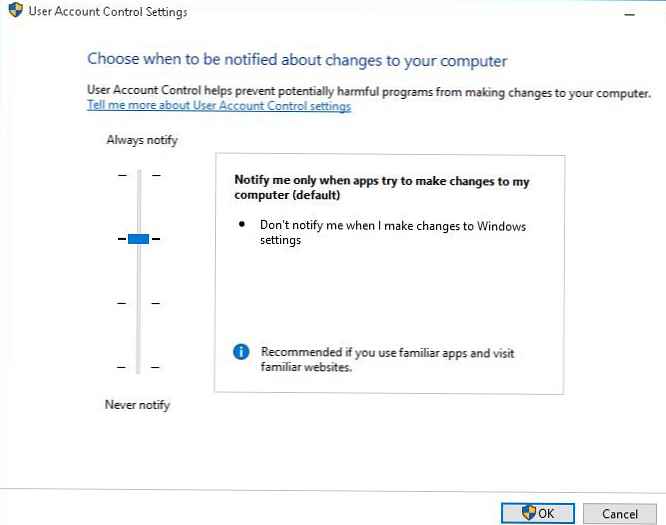 Ve výchozím nastavení systém Windows používá 3. úroveň Ochrana UAC.
Ve výchozím nastavení systém Windows používá 3. úroveň Ochrana UAC.
Správa nastavení UAC je možná jak pomocí posuvníku, tak pomocí skupinových zásad. V Editoru zásad skupiny však neexistuje žádná jediná zásada, která by vám umožňovala zvolit jednu ze 4 úrovní ochrany (odpovídající poloze posuvníku UAC). Místo toho se navrhuje upravit nastavení UAC 10 pomocí různých zásad. Tyto zásady jsou uvedeny v sekci:
Konfigurace počítače -> Zásady -> Nastavení systému Windows -> Nastavení zabezpečení -> Místní zásady -> Možnosti zabezpečení (Konfigurace počítače -> Konfigurace Windows -> Nastavení zabezpečení -> Místní zásady). Názvy zásad souvisejících s UAC začínají Uživatel Účet Ovládání (Řízení uživatelských účtů).
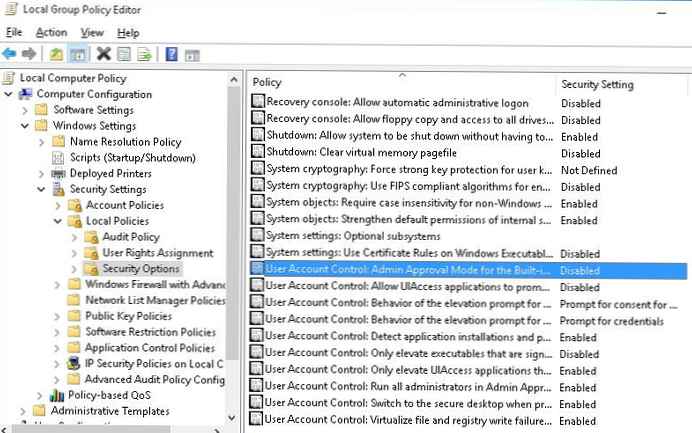 Následující tabulka uvádí zásady UAC a jejich odpovídající klíče registru. Nastavení UAC jsou uložena ve větvi registru HKEY_LOCAL_MACHINE \ SOFTWARE \ Microsoft \ Windows \ CurrentVersion \ Policies \ System
Následující tabulka uvádí zásady UAC a jejich odpovídající klíče registru. Nastavení UAC jsou uložena ve větvi registru HKEY_LOCAL_MACHINE \ SOFTWARE \ Microsoft \ Windows \ CurrentVersion \ Policies \ System
| Název zásady | Klíč vlastního registru zásad | |
| Řízení uživatelských účtů: Režim schválení administrátora pro zabudovaný účet správce | Řízení uživatelských účtů: Pro vestavěný účet správce použijte režim schválení správce | FilterAdministratorToken |
| Řízení uživatelských účtů: Umožněte aplikacím UIAccess vyzvat ke zvýšení bez použití zabezpečené plochy | Uživatelské ovládání: umožňuje aplikacím UIAccess požadovat zvýšení bez použití zabezpečené plochy | EnableUIADesktopToggle |
| Řízení uživatelských účtů: Chování výzvy pro zvýšení úrovně pro správce v režimu schválení správce | Řízení uživatelů: chování žádosti o zvýšení pro správce v režimu schválení správce | ConsentPromptBehaviorAdmin |
| Řízení uživatelských účtů: Chování výzvy pro zvýšení úrovně pro standardní uživatele | Řízení uživatelů: chování požadavku na výšku pro běžné uživatele | ConsentPromptBehaviorUser |
| Řízení uživatelských účtů: Zjistí instalace aplikací a zobrazí výzvu ke zvýšení | Řízení uživatelských účtů: Detekce instalace aplikace a požadavek na zvýšení | EnableInstallerDetection |
| Řízení uživatelských účtů: Pouze zvyšujte spustitelné soubory, které jsou podepsány a ověřeny | Řízení uživatelských účtů: zvýšení práv pouze pro podepsané a ověřené spustitelné soubory | ValidateAdminCodeSignatures |
| Řízení uživatelských účtů: Zvýšete pouze aplikace UIAccess, které jsou nainstalovány na zabezpečených místech | Řízení uživatelských účtů: Zvýšení oprávnění pouze pro aplikace UIAccess nainstalované na bezpečném místě | EnableSecureUIAPaths |
| Řízení uživatelských účtů: Spusťte všechny správce v režimu schválení správce | Řízení uživatelských účtů: Povolení schválení správce | EnableLUA |
| Řízení uživatelských účtů: Při zobrazení výzvy k přepnutí na zabezpečenou plochu | Řízení uživatelských účtů: Přepnutí na zabezpečenou plochu při provádění žádosti o zvýšení | PromptOnSecureDesktop |
| Řízení uživatelských účtů: Virtualizujte selhání zápisu souborů a registrů do umístění na uživatele | Řízení uživatelských účtů: při zápisu do souboru nebo registru selže virtualizace na místo uživatele | EnableVirtualization |
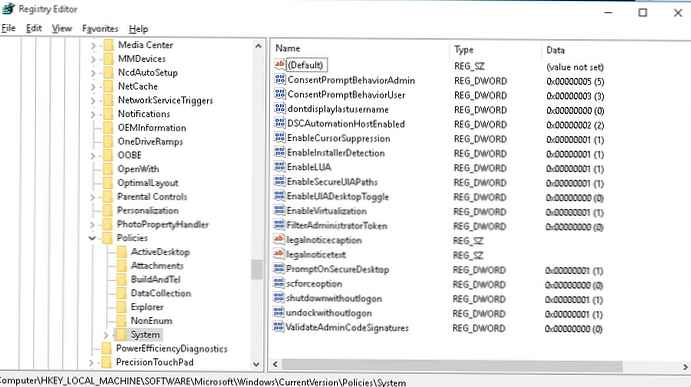 V případě, že chcete nastavit parametry UAC pomocí GPO, můžete použít korelaci mezi nastavením a čtyřmi úrovněmi UAC popsanými níže:
V případě, že chcete nastavit parametry UAC pomocí GPO, můžete použít korelaci mezi nastavením a čtyřmi úrovněmi UAC popsanými níže:
Uac Úroveň 1
Režim schválení správce pro zabudovaný účet správce = Zakázáno
Povolit aplikacím UIAccess vyzvat ke zvýšení bez použití zabezpečené plochy = Zakázáno
Chování výzvy pro zvýšení úrovně pro správce v režimu schválení správce = Zvýšit bez výzvy
Chování výzvy pro zvýšení úrovně pro standardní uživatele = Výzva k zadání pověření
Zjistit instalace aplikací a výzvu pro zvýšení = Povoleno
Pouze povýšit spustitelné soubory, které jsou podepsány a ověřeny = Zakázáno
Zvýšit pouze aplikace UIAccess, které jsou nainstalovány na zabezpečených místech = povoleno
Spusťte všechny administrátory v Admin Approval Mode = Disabled
Při zobrazení výzvy k přepnutí na zabezpečenou plochu = Vypnuto
Virtualizace selhání zápisu souborů a registrů do umístění jednotlivých uživatelů = Povoleno
Povolit aplikacím UIAccess vyzvat ke zvýšení bez použití zabezpečené plochy = Zakázáno
Chování výzvy pro zvýšení úrovně pro správce v režimu schválení správce = Výzva ke schválení pro binární soubory mimo Windows
Chování výzvy pro zvýšení úrovně pro standardní uživatele = Výzva k zadání pověření
Zjistit instalace aplikací a výzvu pro zvýšení = Povoleno
Pouze povýšit spustitelné soubory, které jsou podepsány a ověřeny = Zakázáno
Zvýšit pouze aplikace UIAccess, které jsou nainstalovány na zabezpečených místech = povoleno
Spusťte všechny administrátory v Admin Approval Mode = Enabled
Při zobrazení výzvy k přepnutí na zabezpečenou plochu = Vypnuto
Virtualizace selhání zápisu souborů a registrů do umístění jednotlivých uživatelů = PovolenoUac Úroveň 3 (od výchozí) V závorkách jsou uvedeny standardní hodnoty klíče registru, které odpovídají zásadám. Režim schválení správce pro zabudovaný účet správce = Zakázáno (hodnota klíče registru FilterAdministratorToken je 0)
Povolit aplikacím UIAccess vyzvat ke zvýšení bez použití zabezpečené plochy = Zakázáno (hodnota klíče registru EnableUIADesktopToggle je 0)
Chování výzvy pro zvýšení úrovně pro správce v režimu schválení správce = Výzva ke schválení pro binární soubory mimo Windows (hodnota klíče registru v ConsentPromptBehaviorAdmin je 5)
Chování výzvy pro zvýšení úrovně pro standardní uživatele = Výzva k zadání pověření (hodnota klíče registru ConsentPromptBehaviorUser- 3)
Zjistit instalace aplikací a výzvu pro elevation = Enabled (hodnota klíče registru EnableInstallerDetection-0 pro počítače v doméně, 1 - pro pracovní skupiny)
Pouze povýšit spustitelné soubory, které jsou podepsány a ověřeny = Zakázáno (hodnota klíče registru ValidateAdminCodeSignatures- 0)
Pouze zvyšovat aplikace UIAccess, které jsou nainstalovány v zabezpečených umístěních = povoleno (hodnota klíče registru EnableSecureUIAPaths- 1)
Spusťte všechny administrátory v Admin Approval Mode = Enabled (EnableLUA-1 key key value)
Přepnout na zabezpečenou plochu při zobrazení výzvy pro elevation = Enabled (hodnota klíče registru PromptOnSecureDesktop-1)
Virtualizace selhání zápisu souborů a registrů do umístění jednotlivých uživatelů = Povoleno (hodnota klíče registru EnableVirtualization- 1)Uac Úroveň 4Režim schválení správce pro zabudovaný účet správce = Zakázáno
Povolit aplikacím UIAccess vyzvat ke zvýšení bez použití zabezpečené plochy = Zakázáno
Chování výzvy pro zvýšení úrovně pro správce v režimu schválení správce = Výzva ke schválení na zabezpečené ploše
Chování výzvy pro zvýšení úrovně pro standardní uživatele = Výzva k zadání pověření
Zjistit instalace aplikací a výzvu pro zvýšení = Povoleno
Pouze povýšit spustitelné soubory, které jsou podepsány a ověřeny = Zakázáno
Zvýšit pouze aplikace UIAccess, které jsou nainstalovány na zabezpečených místech = povoleno
Spusťte všechny administrátory v Admin Approval Mode = Enabled
Při zobrazení výzvy k přepnutí na zabezpečenou plochu přepněte na = Povoleno
Virtualizace selhání zápisu souborů a registrů do umístění jednotlivých uživatelů = Povoleno
Pokud chcete povolit dalším uživatelům, aby sami upravili nastavení UAC, lze standardní nastavení v počítačích domény nastavit instalací klíčů registru pomocí GPP s jediným použitím (Použít jednou a znovu nepoužívat).